|
|
Windows 7のWindows Liveメール(2011)でメールを送信する方法 | ||
Windows 7のWindows Liveメール(2011)でメールを送信する方法 |
Q&A番号:012787 更新日:2023/07/10
|
Q&A番号:012787 更新日:2023/07/10 |
 | Windows 7のWindows Liveメール(2011)で、メールを送信する方法について教えてください。 |
 | Windows Liveメール(2011)でメールアカウントを設定すると、任意の宛先にメールを送信できるようになります。 |
Windows Liveメール(2011)でメールアカウントを設定すると、任意の宛先にメールを送信できるようになります。
はじめに
Windows Liveメール(2011)でメールアカウントを設定すると、任意のメールアドレス宛てにメールを送信することができます。
メールを送信するには、送信先メールアドレスと件名、メッセージを入力します。
件名には、相手がメールを受信したときにメッセージの内容がわかるようなタイトルを入力することをおすすめします。
画像や文書などのファイルをメールに添付して送信するには、以下の情報を参照してください。
 Windows 7のWindows Liveメール(2011)で送信メールにファイルを添付する方法
Windows 7のWindows Liveメール(2011)で送信メールにファイルを添付する方法
操作手順
Windows 7のWindows Liveメール(2011)でメールを送信するには、以下の操作手順を行ってください。
Windows Liveメール(2011)を起動し、リボンから「ホーム」タブをクリックして、「新規作成」グループの「電子メールメッセージ」をクリックします。
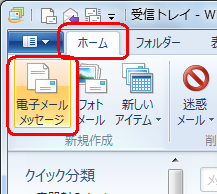
「メッセージ」が表示されます。
「宛先」「件名」と、本文にメッセージの内容を入力します。- 「宛先」:送信先のメールアドレスを入力します。
- 「件名」:メッセージの内容を表すタイトルを入力します。
- 本文:メッセージの内容を入力します。
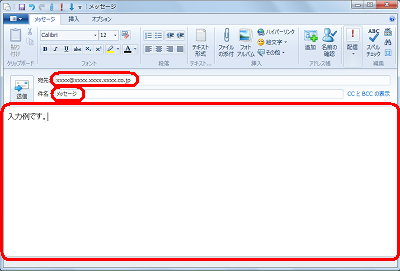
補足
「CCとBCCの表示」をクリックすると、メールの内容を参考に見てほしい人のメールアドレスを指定できます。
CCやBCCの詳細については、以下の情報を参照してください。
 メールソフトの「CC」や「BCC」について
メールソフトの「CC」や「BCC」について入力が完了したら「送信」をクリックします。
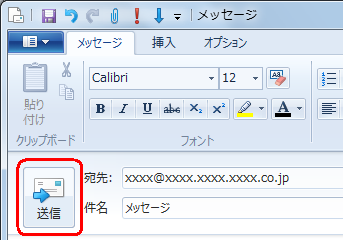
以上で操作完了です。
メールが送信されたことを確認してください。
対象製品
Windows Liveメール(2011)がインストールされている機種
このQ&Aに出てきた用語
|
|
|











